En este artículo te damos una guía para principiantes en la construcción de objetos en 3D con Licuadora – el software de video y gráficos 3D multiplataforma gratuito. Cubrimos la orientación en la interfaz más el modelado simple.
Obviamente, hay mucho más en Blender, pero esta simple introducción de tipo 101 le permitirá comprender los conceptos básicos y, al menos, podrá construir un objeto simple en este software desconcertantemente complejo.
Interfaz desconcertante
Si no tiene experiencia en gráficos 3D, entonces abrir Blender puede ser desalentador. Hay un cubo, una cámara y una luz. Eso es todo. Alrededor de esta vista elemental hay MUCHOS controles y números, que se parecen menos a un programa de gráficos y más a la cabina de vuelo de un Airbus.
El proceso de construcción de objetos simples en realidad es bastante fácil, pero lo que se supone que debes hacer no es obvio con solo mirar la interfaz.
Lo primero que debe hacer es averiguar qué hace el mouse. A diferencia de la mayoría de las otras aplicaciones, en Blender seleccionas con el botón derecho del mouse. Te mueves haciendo clic y manteniendo pulsado el botón derecho del ratón. Si hace clic con el botón izquierdo del mouse, su movimiento generalmente se completa. Si hace clic con el botón derecho del mouse, su movimiento se deshará.
Felicidades. Acabas de dominar lo más difícil de entender en este tutorial.
hacer una forma
La ventana gris con la cuadrícula es tu estudio de cine. Modelas, animas y renderizas en esta ventana.
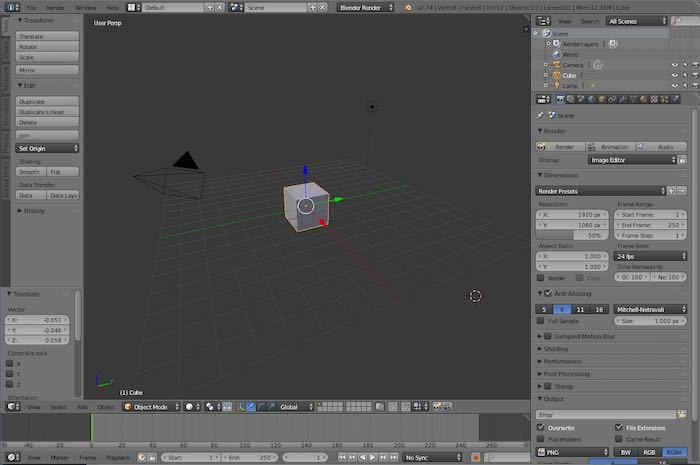
Selecciona el cubo con el botón derecho del ratón. Pulse la tecla Eliminar. Se le pedirá que elimine el objeto y debe hacer clic en Aceptar.
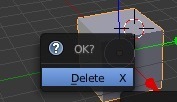
Solo necesita una cámara si va a renderizar una imagen. Solo vamos a modelar, así que deshazte también de la cámara. Seleccione la cámara de la misma manera. Pulse la tecla Eliminar. Una vez más, se le pedirá que elimine la cámara y debe hacer clic en Aceptar. (¿Ves un tema en desarrollo? Cada vez que elimines, se te pedirá que confirmes).
Seleccione la luz y elimínela. Por cierto, confirmar la eliminación generalmente solo requiere que presione la tecla de retorno.
Ahora que tiene un área limpia para trabajar, puede comenzar a modelar. Si bien puede crear un montón de formas y unirlas, es mucho mejor si puede crear la forma básica del objeto que está modelando a partir de una malla. Se renderiza mejor y se ve mejor de esa manera.
Hagamos una forma orgánica realmente básica. Presione «Shift + A» para abrir el menú flotante. Seleccione «Malla -> Esfera UV».
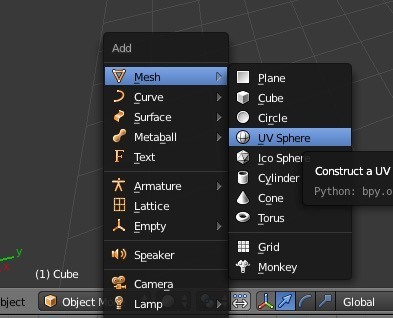
Para acercar y alejar la vista, use la rueda de desplazamiento en el centro de su mouse. Para rotar la vista, presione la rueda de desplazamiento (que generalmente funciona como un tercer botón del mouse) y mueva el mouse. Para obtener diferentes vistas del objeto, presione los números en el teclado numérico (o elija el menú de vista en la parte inferior de la pantalla que también le muestra las teclas para presionar).
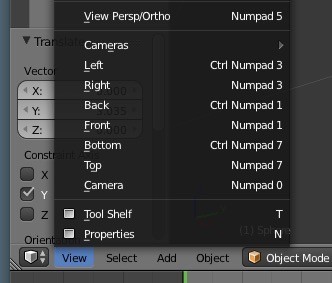
Seleccione la esfera que hizo con el botón derecho del ratón. Haga clic en la pestaña Modificadores en el panel de la derecha, haga clic en «Agregar modificador» y «Agregar modificador de superficie de subdivisión».
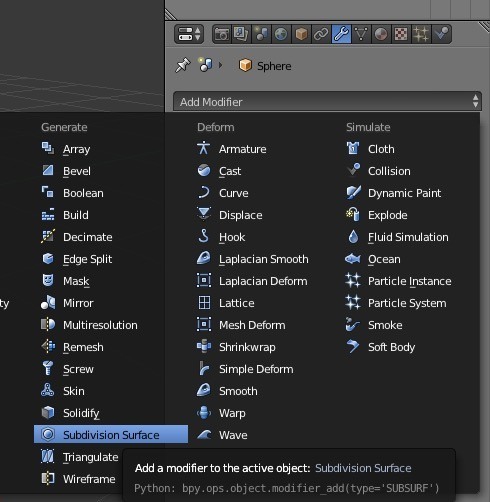
Sube las subdivisiones hasta 6 para ver y renderizar. Si la memoria se convierte en un problema, siempre puede ver 3 y renderizar 6, y de esa manera verá una versión rápida de baja resolución del efecto en la pantalla, pero se renderizará con mucha fluidez.
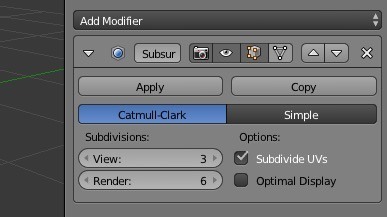
La subdivisión suavizará la malla y usará subsuperficies en lugar de los polígonos de la esfera, creando un modelo orgánico uniforme.
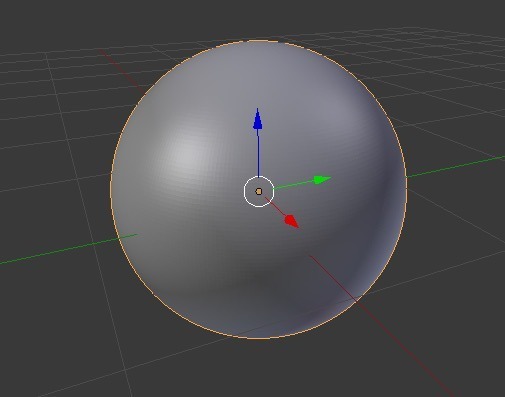
Haga clic en la tecla Tab para ingresar al modo de edición para el objeto seleccionado actualmente.

Puede elegir lo que el mouse selecciona en la malla haciendo clic en uno de estos botones debajo de la ventana de la cuadrícula; el primero son los vértices, el segundo las aristas y el tercero las caras. Haz clic en el tercero.
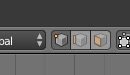
Ahora puede seleccionar una cara o grupo de caras (manteniendo presionada la tecla Shift) con el botón derecho del mouse.
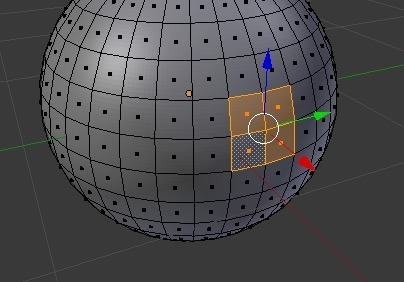
Ahora, mientras mueve las caras, la superficie de subdivisión se moverá, guiada por las caras. Esto significa que las formas serán suaves y orgánicas y no facetadas como los polígonos originales. Es como plastilina digital.
Para mover las caras con precisión, mire el objeto desde un lado y no desde una vista en perspectiva. Mover la malla en el modo de edición ahora lo ayuda a deformar el subsuelo en una forma.
Mover los polígonos tirando de las flechas del eje hace que se muevan en línea recta.
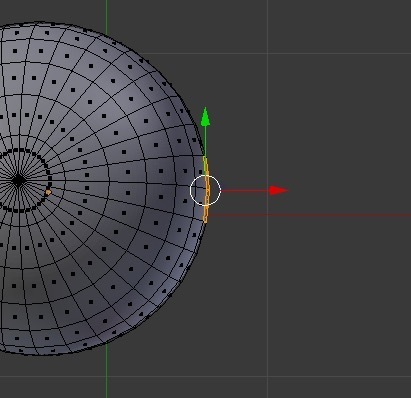
Tira y empuja las caras hasta que hayas creado la forma deseada. Juega un poco con él para acostumbrarte a cómo se mueve la malla y míralo desde todos los ángulos para ver cómo se perfila. Arrastra los picos (y no olvides que también puedes empujarlos) por toda la malla para obtener una forma orgánica realmente loca.
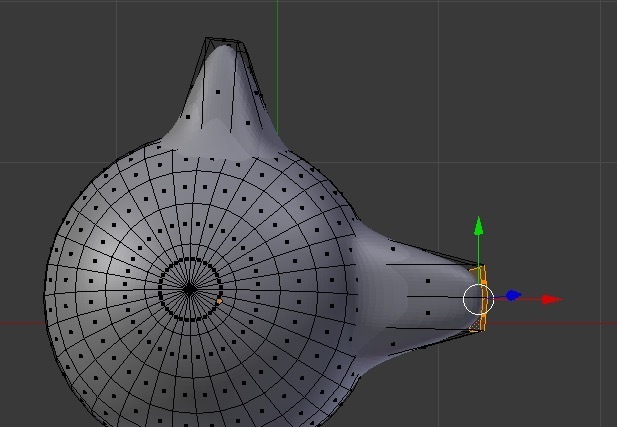
Cuando haya terminado de jugar, debe guardar su trabajo para poder volver a él. Para guardar el objeto, vaya a «Archivo -> Guardar» y elija una ubicación para el archivo .blend.
Consejos generales de modelado
Este fue un tutorial muy simple para que se acostumbre a los procesos para hacer una forma. Entraremos en más detalles sobre cómo puede hacer formas específicas en artículos futuros. Pero, ¿qué consejos generales podemos darte mientras juegas y tratas de hacer las formas que quieres hacer?
Es fácil que la malla se te escape, así que planea lo que vas a hacer de antemano. Aunque es divertido jugar y simplemente hacer formas de forma libre, aprendes mucho más sobre el proceso de construcción al hacer un objeto específico.
Piensa en lo que estás haciendo, dibújalo y mídelo, y averigua cuáles son las formas básicas y trabaja a partir de ahí. ¿Qué tiene que ser la geometría real y qué podrías hacer con las texturas superficiales?
En los próximos artículos, veremos técnicas avanzadas de modelado, iluminación y aplicación de texturas a la geometría para agregar otra capa de realidad a sus modelos.
Si tiene alguna pregunta, háganoslo saber en los comentarios a continuación.
